São Youtube O Guia do YouTube: da observação à produçãoDeseja tirar o máximo proveito do YouTube? Este guia do YouTube é para você. Este guia aborda tudo o que você precisa saber sobre o YouTube, seja um entusiasta ou um diretor iniciante. consulte Mais informação vídeos exibindo uma tela verde? Seu navegador está travando quando você tenta assisti-los? Ou eles simplesmente não jogam corretamente? Problemas com o Flash, que o YouTube usa para reproduzir vídeos, podem causar todos esses problemas - e mais. Essas etapas rápidas de solução de problemas resolverão problemas de reprodução de vídeos no YouTube para quase todos.
Problemas com o Flash no YouTube podem ser causados por problemas de aceleração de hardware, conflitos com extensões instaladas ou versões mais antigas do Flash. Incompatibilidades no navegador também podem ser uma preocupação - é sempre uma boa ideia testar um site que não funciona em vários navegadores. Talvez um navegador específico e o Flash simplesmente não funcionem juntos corretamente no seu hardware.
Desativar aceleração de hardware
O Adobe Flash Player usa aceleraçao do hardware 3 players de mídia gratuitos compatíveis com aceleração de GPU [Windows] consulte Mais informação por padrão. Esse recurso usa a placa gráfica do seu computador para acelerar a reprodução do Flash, melhorando o desempenho. No entanto, a aceleração de hardware nem sempre funciona corretamente. Em alguns casos, você verá uma tela verde no YouTube em vez de um vídeo - isso é uma indicação de que a aceleração de hardware não está funcionando corretamente no seu sistema, pois essas pessoas no MakeUseOf Answers descoberto.
Para desativar a aceleração de hardware, clique com o botão direito do mouse em um vídeo do YouTube (ou em qualquer outro objeto Flash) e selecione Configurações. Desmarque a Ativar aceleração de hardware caixa de seleção e veja se isso resolve o seu problema.
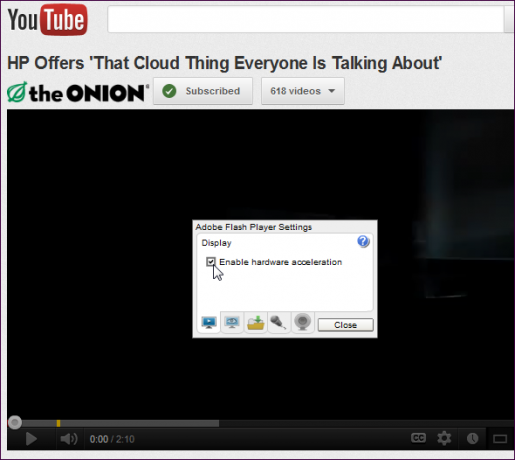
Lembre-se de que a aceleração de hardware é muito útil para aumentar o desempenho do Flash - você não deve desativá-lo se funcionar corretamente. A aceleração do hardware pode funcionar normalmente após atualizar os drivers gráficos (placa de vídeo) do seu computador Como atualizar com segurança e facilidade os drivers da placa de vídeoProcurar drivers de dispositivo não é mais uma tarefa, de qualquer maneira. A maioria dos drivers do Windows nunca precisará ser tocada imediatamente. Sua placa de vídeo está em seu próprio território sagrado ... consulte Mais informação .
Upgrade Flash
Se você possui uma versão antiga do Flash, ela pode não funcionar corretamente no YouTube ou no seu navegador. Se estiver com problemas para assistir a vídeos, verifique se a versão mais recente do Flash está instalada corretamente. Observe que os usuários do Google Chrome não precisam atualizar o Flash - o Chrome instala seu próprio plug-in Flash, que é atualizado para você.
Antes de instalar a nova versão do Flash, desinstale a versão antiga para garantir que não haja conflitos. Abrir Página de desinstalação do Adobe Flash Player, baixe o desinstalador e siga as instruções na página para desinstalar completamente o Flash.
Depois de ter, visite o Página de download do Flash Player para baixar e instalar a versão mais recente do Flash. Isso pode resolver seu problema.
Corrigir conflitos de extensão do Firefox
Se você estiver usando o Mozilla Firefox, alguns complementos do Firefox que você instalou podem entrar em conflito com o plug-in do Flash no YouTube, causando uma falha. Por exemplo, o JCF no MakeUseOf Answers teve um conflito com a barra de pesquisa do antivírus Avira em seu sistema - assim que o JCF o desativou, os vídeos foram reproduzidos corretamente.
Para verificar se os conflitos de complemento são o problema, clique no botão Firefox, aponte para Ajuda e selecione Reiniciar com os complementos desativados.
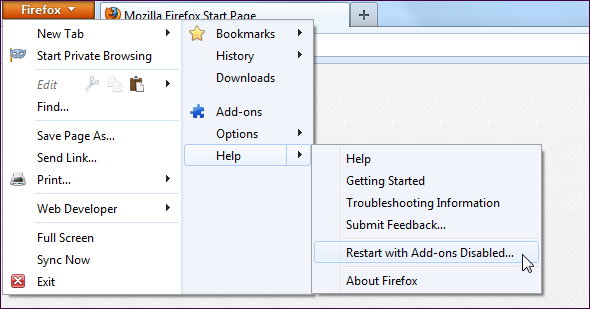
Depois que o Firefox reiniciar, acesse o YouTube e tente assistir outro vídeo. Se o vídeo for reproduzido corretamente, você terá um conflito de complemento. Você pode desativar os complementos um por um (reinicie o Firefox após desativar cada um) para identificar qual complemento é o problema. Selecione Complementos no menu Firefox para abrir a tela de complementos, onde você pode controlar os complementos instalados.
Se o vídeo não for reproduzido corretamente após reiniciar o Firefox com os complementos desativados, você terá outro problema.
Tente outro navegador
Se o Flash não funcionar corretamente no Firefox no seu sistema, você pode tentar instalar o Chrome - ou vice-versa. Navegadores diferentes têm peculiaridades diferentes em hardware diferente, e um navegador pode funcionar corretamente com o Flash, enquanto outro não.
Aqui estão alguns links rápidos para baixar as versões mais recentes dos navegadores mais populares:
- Google Chrome
- Mozilla Firefox
- Internet Explorer
- Ópera
Observe que já foi possível desativar o recurso de plug-in fora de processo no Firefox alternando o dom.ipc.plugins.enabled configuração no Firefox about: config 6 Útil sobre: configuração Ajustes que você deve conhecer para o Firefox 8+Você está navegando neste artigo no Firefox? Caso contrário, vá em frente e inicie o navegador e dê uma olhada em todas as opções que você pode alterar. É muito fácil personalizar o Firefox, certo? Especialmente... consulte Mais informação página, conforme sugerido por um de nossos leitores no MakeUseOf Answers. Infelizmente, não há como desativar plug-ins fora de processo no Firefox 14. Alterar a configuração não faz nada. Usar outro navegador pode resolver o seu problema se o Firefox se recusar a trabalhar com o Flash no seu sistema.
Assista ao YouTube com HTML5
Se o Flash simplesmente não funcionar corretamente no seu computador, você pode assistir ao YouTube em HTML5 5+ impressionantes jogos grátis em HTML5 que você pode jogar no seu navegadorHTML5 significa a evolução da linguagem de marcação como a conhecemos. Os jogos em Flash já foram a norma no entretenimento baseado em navegador, mas agora, graças à natureza poderosa do HTML5, muitos aplicativos da Web, ... consulte Mais informação em vez de Flash. Basta ir até Player de vídeo HTML5 do YouTube página e clique no Participe da avaliação do HTML5 ligação.
Não é necessário que você esteja usando um navegador da web suportado, como Google Chrome, Firefox, Opera, Safari ou Internet Explorer 9. As versões mais antigas do Internet Explorer também funcionam com o Google Chrome Frame - o link acima fornecerá mais informações.
Infelizmente, nem todos os vídeos serão reproduzidos no player HTML5. Os vídeos com anúncios voltarão ao antigo Flash Player, que pode não funcionar corretamente no seu sistema.

Do YouTube página de ajuda oficial sobre o assunto também menciona algumas outras soluções possíveis, como adicionar o YouTube.com como um site confiável em seu software de firewall. Se você estiver executando um software de firewall de terceiros em vez do firewall interno do Windows Firewall do Windows 7: como ele se compara a outros firewallsO Windows 7 contém um firewall discreto e fácil de usar que protege seu computador contra o tráfego de entrada. Se você está procurando opções mais avançadas, como a capacidade de controlar o tráfego de saída ou visualizar os aplicativos usando o seu ... consulte Mais informação , isso também pode valer a pena tentar.
Você teve um problema com o Flash no YouTube ou em qualquer outro lugar? Como você resolveu isso? Deixe um comentário e compartilhe sua experiência!
Chris Hoffman é um blogueiro de tecnologia e viciado em tecnologia que mora em Eugene, Oregon.

